wps頁眉怎麼取消與上一節相同 wps設置不同頁眉的方法介紹
最近應該有很多的即將畢業的大學生們都在使用wps來進行論文的制作,不知道大傢在論文制作的時候會不會進行頁眉的設置,反正我是要設置的,這樣可以更加直觀的看到一些內容,但是如果全部都是一樣的頁眉要怎麼取消頁眉同前節呢?下面我給大傢帶來瞭詳細內容,趕緊來瞭解下吧。

點擊進入:WPS Office下載
wps頁眉怎麼取消與上一節相同
1、雙擊頁眉
打開電腦上的word文檔,雙擊頁眉位置。
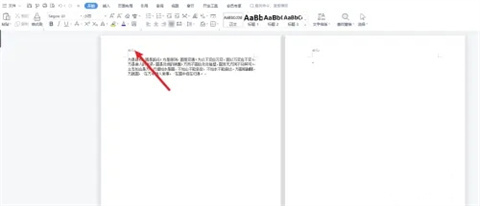
2、顯示與上一節相同
進入編輯狀態,可以看到第二頁的頁眉下方,顯示與上一節相同。

3、點擊同前節
將鼠標放在頁眉內容裡,點擊同前節。
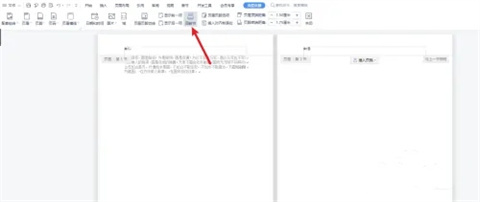
4、取消與上一節相同
可以看到與上一節相同字樣取消瞭,按Esc鍵退出編輯狀態就可以瞭。
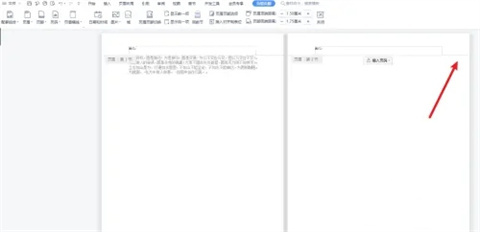
總結:
1、雙擊頁眉
2、顯示與上一節相同
3、點擊同前節
4、取消與上一節相同
以上的全部內容就是系統城為大傢提供的wps頁眉怎麼取消與上一節相同的具體操作方法介紹啦~希望對大傢有幫助,還有更多相關內容敬請關註本站,系統城感謝您的閱讀!
推薦閱讀:
- word2016密鑰|word2016激活密鑰最新|word2016產品密鑰
- wps和word文檔有什麼區別 word和wps的區別介紹
- office和wps哪個好用 office和wps區別對比
- 電腦贈送的office是永久的嗎 電腦永久office低價購買地址推薦
- office2019激活密鑰 office2019永久激活碼 office2019產品密鑰key